有时候需要两台win7电脑之间相互传送文件,有什么办法可以实用文件互传呢?方法当然是有的,网上也有很多相关的教程,但是操作起来比较麻烦。所以在这里小编教大家让两台win7电脑实现互传文件的简单方法,感兴趣的小伙伴不妨一起来阅读看看。
具体方法如下:
1、两台计算机通过有线或无线链接在同一个路由器上;
2、单击“开始”,在搜索框里输入“windows 轻松传送”。单击“windows 轻松传送”;
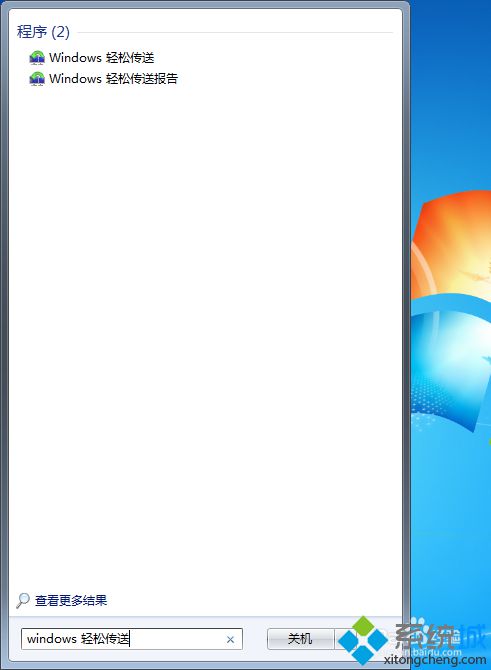

3、点击下一步,弹出传送方式选择对话框(三种传送方式)。这里我 选择“网络”。选择“这是我的新计算机”。弹出对话框,由于是第一次使用,所以选择第一项“我需要立即安装”;

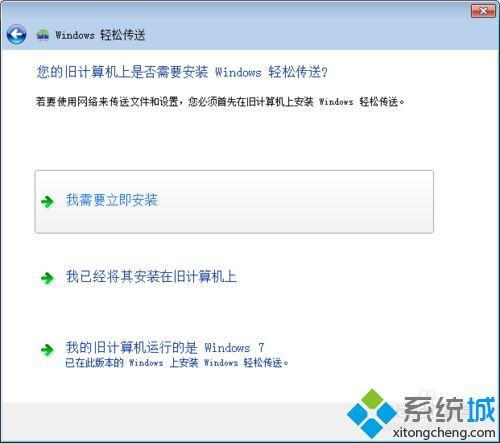
4、在另一台计算机上执行第2步的操作。然后执行“下一步”——”网络“——”这是我的旧计算机“,弹出第四个图片的界面。记住密码;
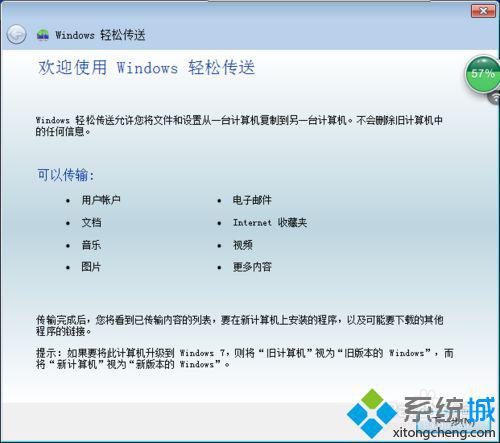
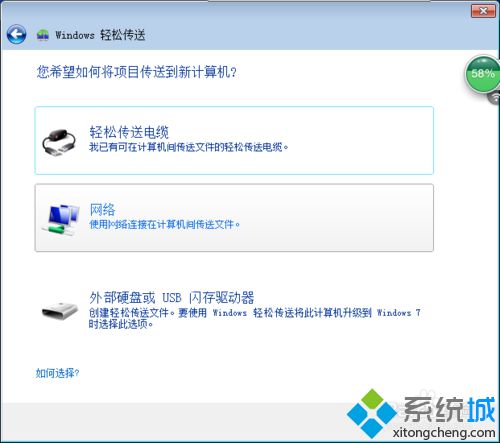
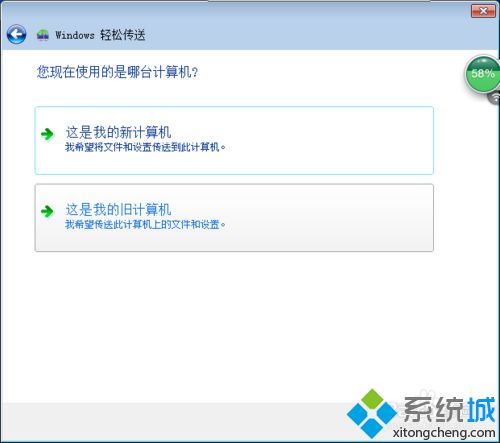

5、弹出存储设置 对话框(这里我选择第一项)。选择好后以下步骤就简单了。
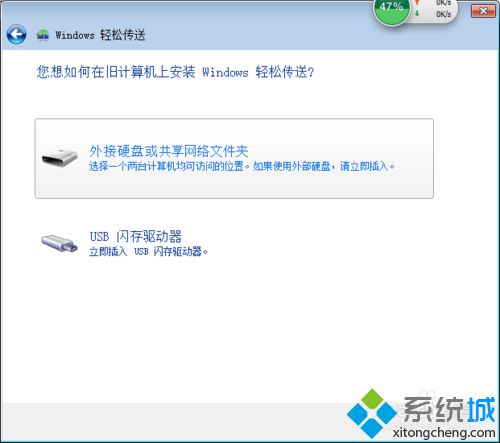
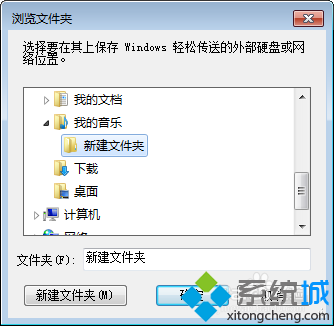
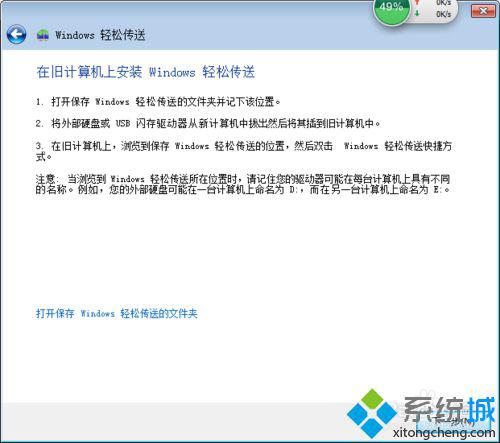
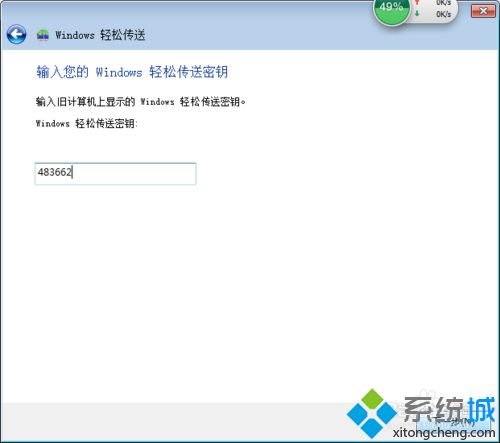
以上就是让两台win7电脑实现互传文件的详细步骤,简单实用的教程步骤,希望对大家操作电脑有所帮助!







 本文介绍了一种简单易行的方法,教你如何通过网络连接让两台Windows 7电脑无需复杂操作即可方便地互相传输文件。只需几步,包括设置网络连接、安装Windows轻松传送,并设置存储选项,轻松完成文件共享。
本文介绍了一种简单易行的方法,教你如何通过网络连接让两台Windows 7电脑无需复杂操作即可方便地互相传输文件。只需几步,包括设置网络连接、安装Windows轻松传送,并设置存储选项,轻松完成文件共享。
















 822
822

 被折叠的 条评论
为什么被折叠?
被折叠的 条评论
为什么被折叠?








